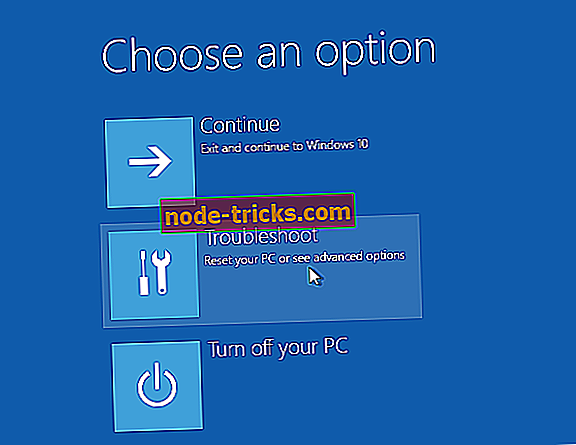Conan Exiles netiks palaists [FIX]
Conan Exiles ir viena no populārākajām spēlēm Steam šobrīd. Pirmajās minūtēs pēc palaišanas tas saņēma desmitiem tūkstošu spēlētāju. Šis virsraksts liek jūsu izdzīvošanas prasmes pārbaudīt, izaicinot jūs dzīvot un veidot savu impēriju ļoti naidīgā pasaulē.
Conan Exiles palaišana dažkārt var būt diezgan sarežģīta dažādu palaišanas problēmu dēļ. Par laimi, ir dažas ātras problēmas, kuras varat izmantot, lai atrisinātu šo problēmu.
Conan Exiles netiks palaista
Lūk, kā viens spēlētājs apraksta šo problēmu:
Es sāku uzsākt spēli pēc BattleEye lejupielādes un instalēšanas, un man tas tiek darīts, veicot pirmo reizi ... Instalēšana: Microsoft VC redist pakete (2. solis no 2). Tad jūs varat redzēt, ka mana apakšējā labajā stūrī, kur mans vārds ir zaļš līdz norādiet, ka esmu spēlē! tomēr es neesmu! pēc tam dažas sekundes vēlāk kļūst zils, norādot, ka neesmu
Kā noteikt Conan Exiles palaišanas problēmas
- Pārbaudiet Conan Exiles failu integritāti
- Atjauniniet savu Windows operētājsistēmu
- Instalējiet DirectXwebinstaller
- Manuāli atrodiet un nomainiet bojātos failus
1. Pārbaudiet Conan Exiles failu integritāti
- Restartējiet datoru un palaidiet Steam
- Sadaļā Bibliotēka ar peles labo pogu noklikšķiniet uz spēles> izvēlnē izvēlieties Properties .
- Atlasiet cilni Vietējie faili > noklikšķiniet uz pogas Verificēt spēļu failu integritāti .
- Steam pārbaudīs spēles failus - šis process var ilgt vairākas minūtes.
2. Atjauniniet Windows operētājsistēmu
Conan Exiles spēlētāji apstiprina, ka tie atrisina palaišanas problēmas, instalējot jaunākos atjauninājumus savā datorā. Lai pārbaudītu, vai nav atjauninājumu, atveriet uz Iestatījumi> Atjaunināšana un drošība> Windows atjaunināšana> atlasiet Pārbaudīt atjauninājumus.
3. Instalējiet DirectXwebinstaller
Microsoft DirectX galalietotāja Runtime ir būtisks instruments spēlētājiem, kas nodrošina atjauninājumus 9.0c un iepriekšējām DirectX versijām. Jūs varat lejupielādēt DirectXwebinstaller no Microsoft tīmekļa vietnes.
4. Manuāli atrodiet un nomainiet bojātos failus
- Doties uz C: / Programmu faili (X86) / Steam / steamApps / common / Conan Exile / ConanSandbox / Binaries / Win64
- Sākt lietot ConanSanbox.exe kā admin> jūs redzēsiet, kuri faili ir bojāti vai slikti
- Atrodiet šo failu labu versiju internetā un lejupielādējiet tos
- Izmantojiet tos, lai aizstātu Windows / system32. Nomainiet vienu un pēc tam vēlreiz startējiet ConanSanbox.exe, lai redzētu, vai ir vēl viens.
Mēs ceram, ka šie četri risinājumi palīdzēja jums sākt Conan Exiles. Kā parasti, ja esat saskārusies ar citiem risinājumiem, lai atrisinātu kaitinošas Conan Exiles palaišanas problēmas, lūdzu, uzskaitiet tālāk sniegtajā komentāru sadaļā sniegtos traucējummeklēšanas soļus.
Redaktora piezīme: šī ziņa sākotnēji tika publicēta 2017. gada 1. martā un kopš tā laika tā ir atjaunināta, lai nodrošinātu svaigumu un precizitāti.